PR软件输出序列文件
提问人:wx20210906150711发布时间:2021-09-13
第一步:启动PR软件,按快捷键Ctrl+O,打开文件夹中“作业1”项目文件。进入工作界面后,在时间轴面板中选择“视频.mp4”素材,并将时间线移动到素材起始位置。
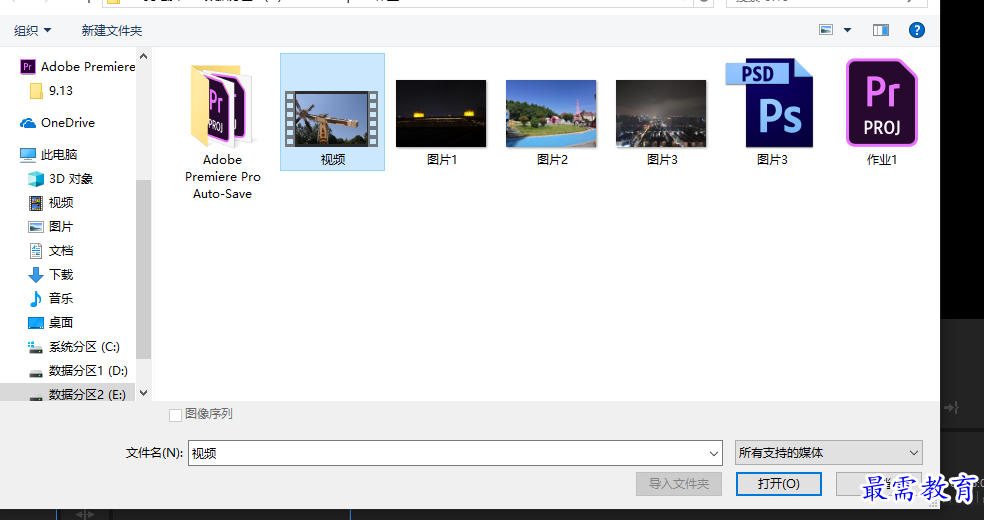
第二步:按快捷键Ctrl+M,弹出“导出设置”对话框。选择“JPEG”格式
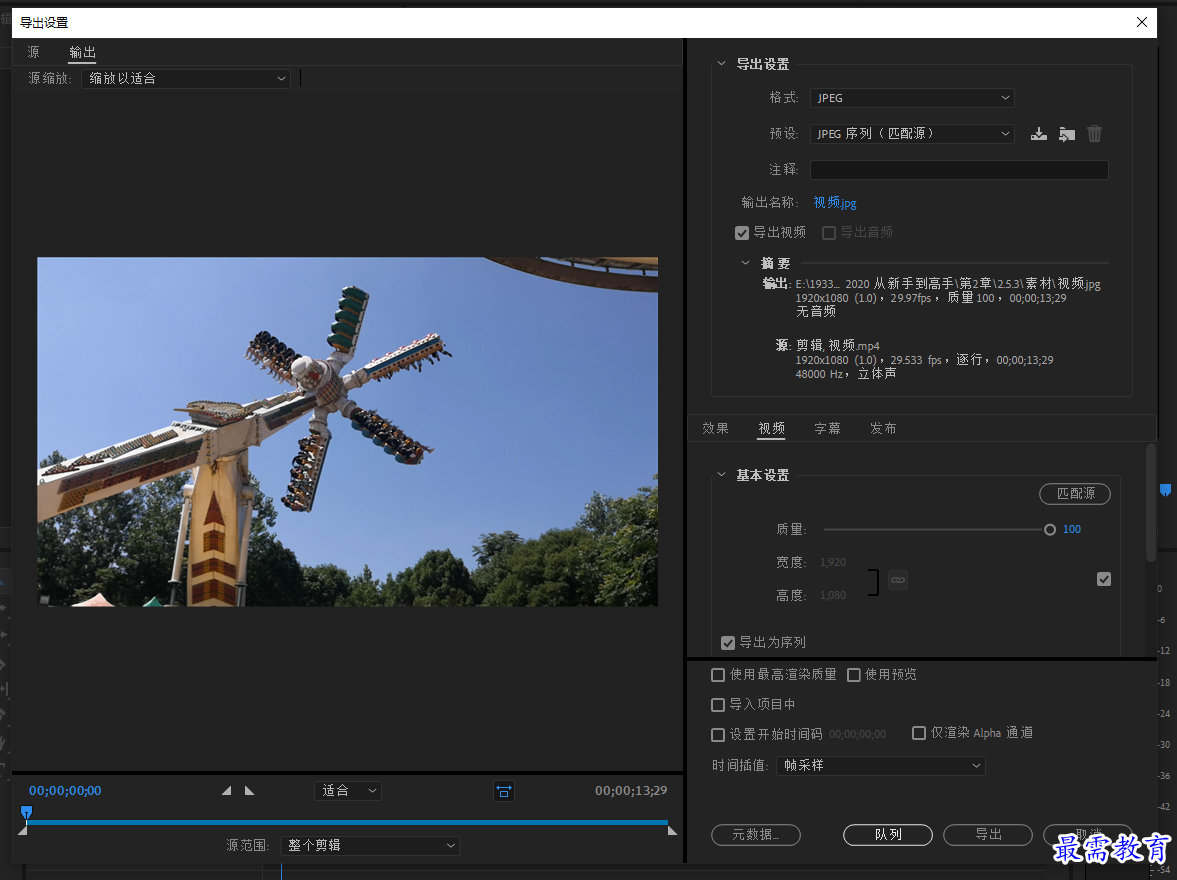
第三步:单击“输出名称”右侧文字,在弹出的“另存为”对话框中,设置输出名称及存储路径,完成后单击“保存”。
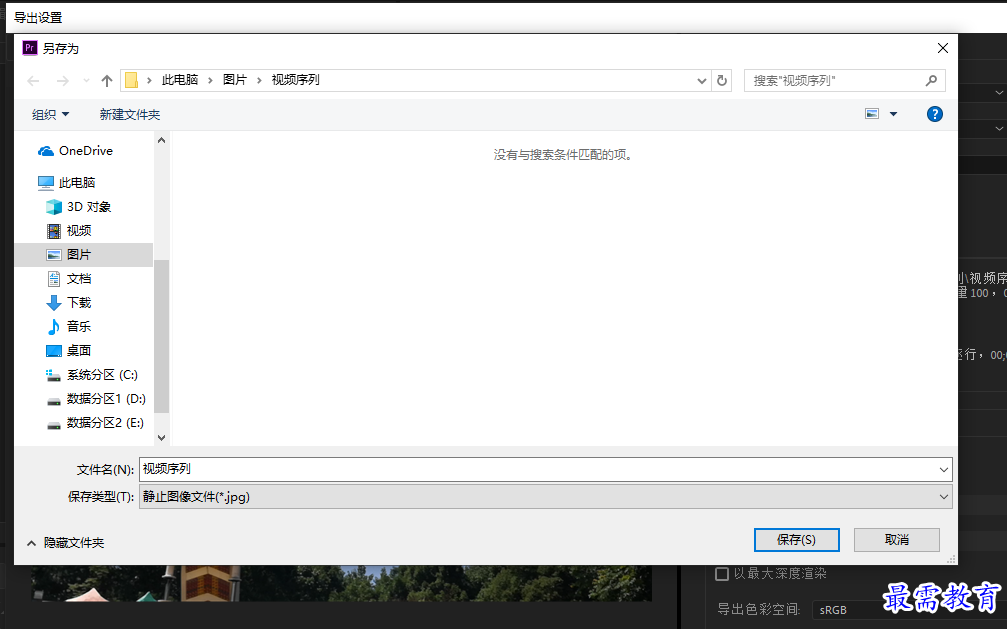
第四步:在“视频”选项卡中勾选“导出为序列”复选框。
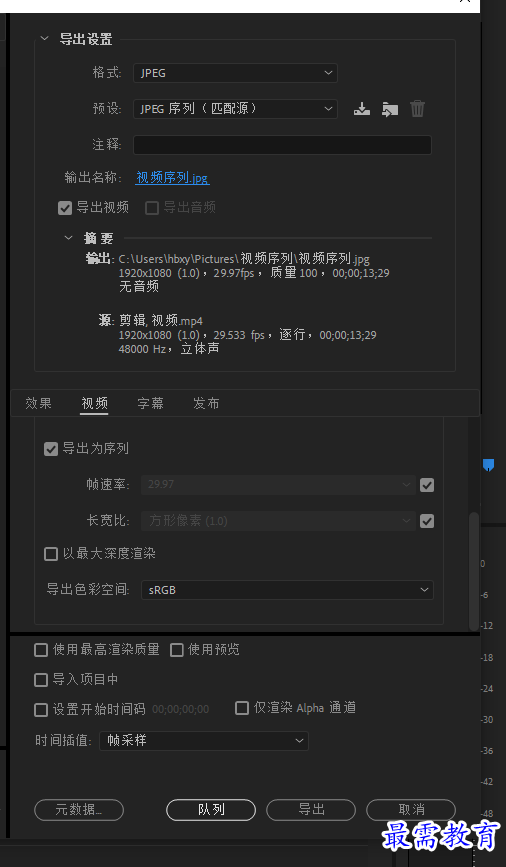
第五步:单击“导出设置”对话框底部的“导出”。
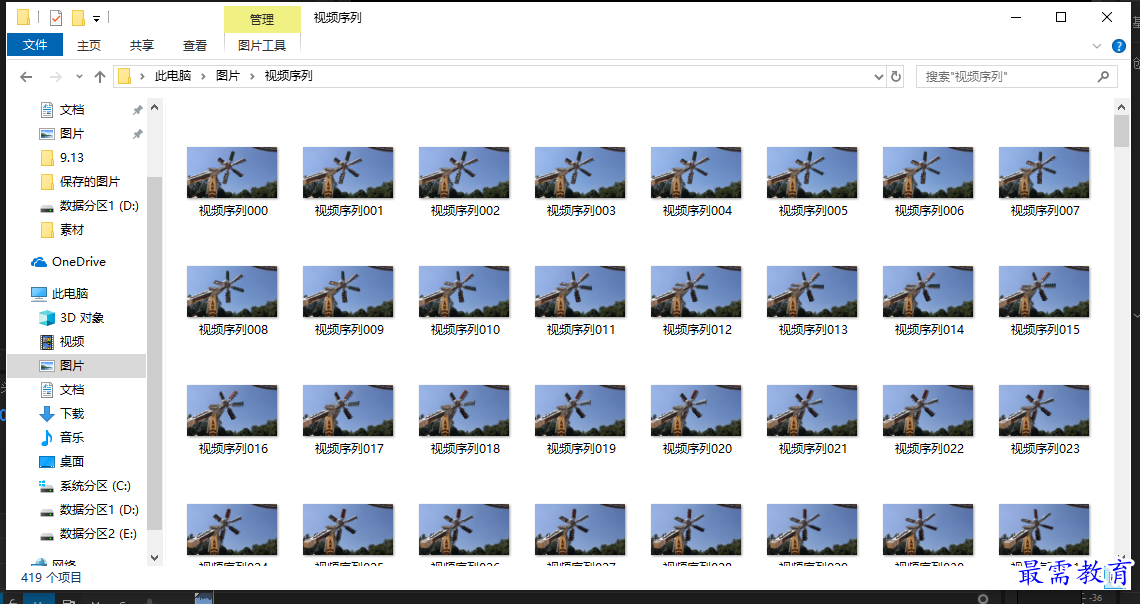
继续查找其他问题的答案?
相关视频回答
-
2021-03-1761次播放
-
2018Premiere Pro CC “运动”参数设置界面(视频讲解)
2021-03-1727次播放
-
2021-03-1712次播放
-
2021-03-1717次播放
-
2018Premiere Pro CC 设置字幕对齐方式(视频讲解)
2021-03-1712次播放
-
2021-03-178次播放
-
2018Premiere Pro CC 创建垂直字幕(视频讲解)
2021-03-175次播放
-
2021-03-1710次播放
-
2018Premiere Pro CC添加“基本3D”特效(视频讲解)
2021-03-1714次播放
-
2021-03-1713次播放
回复(0)
 前端设计工程师——刘旭
前端设计工程师——刘旭
 湘公网安备:43011102000856号
湘公网安备:43011102000856号 

点击加载更多评论>>